“บุคคลนี้ไม่พร้อมใช้งานบน Messenger” หมายความว่าอย่างไร

เรียนรู้เกี่ยวกับสถานการณ์ที่คุณอาจได้รับข้อความ “บุคคลนี้ไม่พร้อมใช้งานบน Messenger” และวิธีการแก้ไขกับคำแนะนำที่มีประโยชน์สำหรับผู้ใช้งาน Messenger

Apple Watch กลายเป็นสิ่งจำเป็นสำหรับผู้คลั่งไคล้ด้านสุขภาพและผู้ชื่นชอบการออกกำลังกาย ตั้งแต่การติดตามแคลอรี่ไปจนถึงการตรวจสอบคลื่นไฟฟ้าหัวใจเทคโนโลยีชิ้นนี้ทำได้ทุกอย่าง จะเป็นอย่างไรถ้าเราบอกคุณว่าคุณสามารถติดตามประจำเดือนและรอบการเจริญพันธุ์บน Apple Watch ได้ด้วย คุณสามารถทำได้ด้วยการติดตามรอบประจำเดือนในตัวของ Apple Watch การมีประจำเดือนเป็นส่วนหนึ่งของสุขภาพร่างกายของคุณไม่ใช่หรือ?
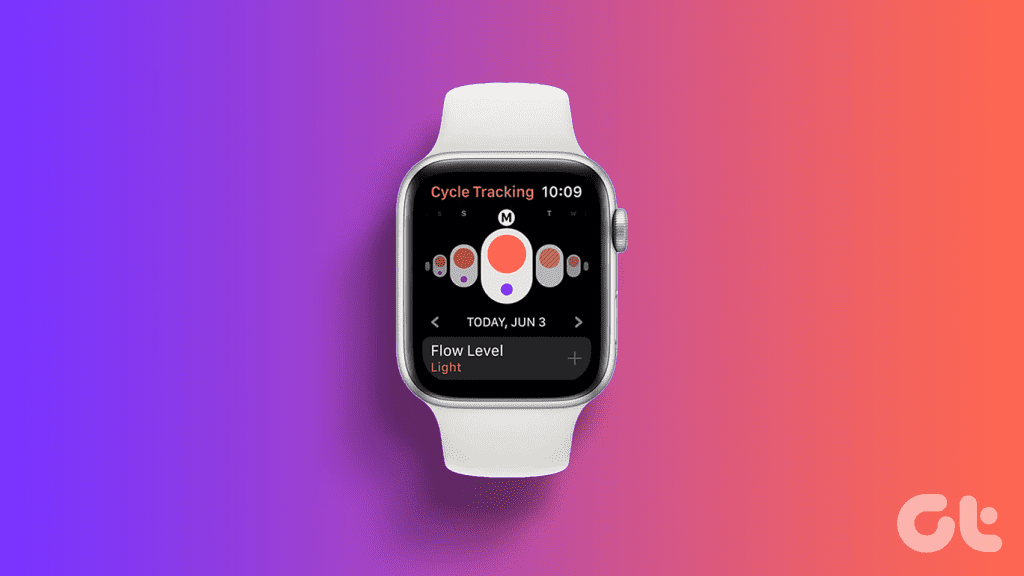
ความวิตกกังวลประจำเดือนเป็นเรื่องจริง การมีเครื่องมือบรรเทาความเครียดนั้นไม่มีใครเทียบได้ใช่ไหม? ด้วยการติดตามรอบเดือนของ Apple Watch คุณสามารถติดตามประจำเดือน บันทึกอาการของคุณ และอื่นๆ อีกมากมาย อ่านเพื่อทำความเข้าใจการติดตามรอบประจำเดือนและวิธีตั้งค่า
ปวดตะคริว เสียเลือดหนัก ควบคู่กับปวดหลังแบบยิงๆ การมีประจำเดือนคือการผจญภัยด้วยตัวเอง Apple Watch ของคุณช่วยลดความกังวลเรื่องประจำเดือนโดยช่วยคุณวางแผนเดือนของคุณ ยังไงคุณก็ต้องสงสัยใช่ไหม? นี่คือคุณสมบัติของแอปติดตามรอบเดือน
ขณะนี้ คุณสมบัติทั้งหมดนี้ไม่มีให้บริการใน Apple Watch ทุ���รุ่น อ่านต่อเพื่อดูว่า Apple Watch ของคุณรองรับการติดตามรอบประจำเดือนและคุณสมบัติต่างๆ หรือไม่
คุณสมบัติการติดตามรอบเดือนใช้งานได้บน Apple Watch ที่ใช้ watchOS 6 หรือใหม่กว่า คุณต้องมี iPhone 6s หรือใหม่กว่าที่ใช้ iOS 13 หรือสูงกว่าจึงจะอัปเกรดเป็น watchOS 6 ได้ ดังนั้น แม้ว่าคุณจะมี Apple Watch ซีรีส์ 1 คุณก็พร้อมไปได้เลย อย่างไรก็ตาม โปรดทราบว่านาฬิกาในซีรีส์ระดับสูงจะมีคุณสมบัติบางอย่างที่อาจไม่มีในรุ่นเก่า

ตัวอย่างเช่น บน Watch Series 9 และ Apple Watch Ultra 2 ที่ใช้ watchOS 10.2 ขึ้นไป คุณสามารถสั่งให้ Siri บันทึกประจำเดือนของคุณได้ คุณสามารถพูดประมาณว่า “บันทึกว่าประจำเดือนของฉันเริ่มต้นวันนี้” นอกจากนี้ หากคุณสวม Watch Series 8 ขึ้นไปหรือ Apple Watch Ultra ขณะนอนหลับ อุปกรณ์จะให้ข้อมูลการประมาณการตกไข่ย้อนหลังตามอุณหภูมิข้อมือของคุณ
Apple Watch มีแอพติดตามรอบเดือนในตัว คุณสามารถบันทึกวันที่มีประจำเดือน เพิ่มอาการ และรับการคาดการณ์รอบเดือนและการตกไข่ในอนาคตได้โดยใช้แอปพลิเคชันนี้ หากต้องการใช้แอพของนาฬิกา คุณต้องเปิดใช้งานการติดตามประจำเดือนในแอพ Health ของ iPhone ก่อน นี่คือวิธีการ
ขั้นตอนที่ 1:เปิดแอป Health บน iPhone ของคุณ ไปที่เบราว์เซอร์ > การติดตามรอบเดือน บนหน้าใหม่ เลือก เริ่มต้นใช้งาน
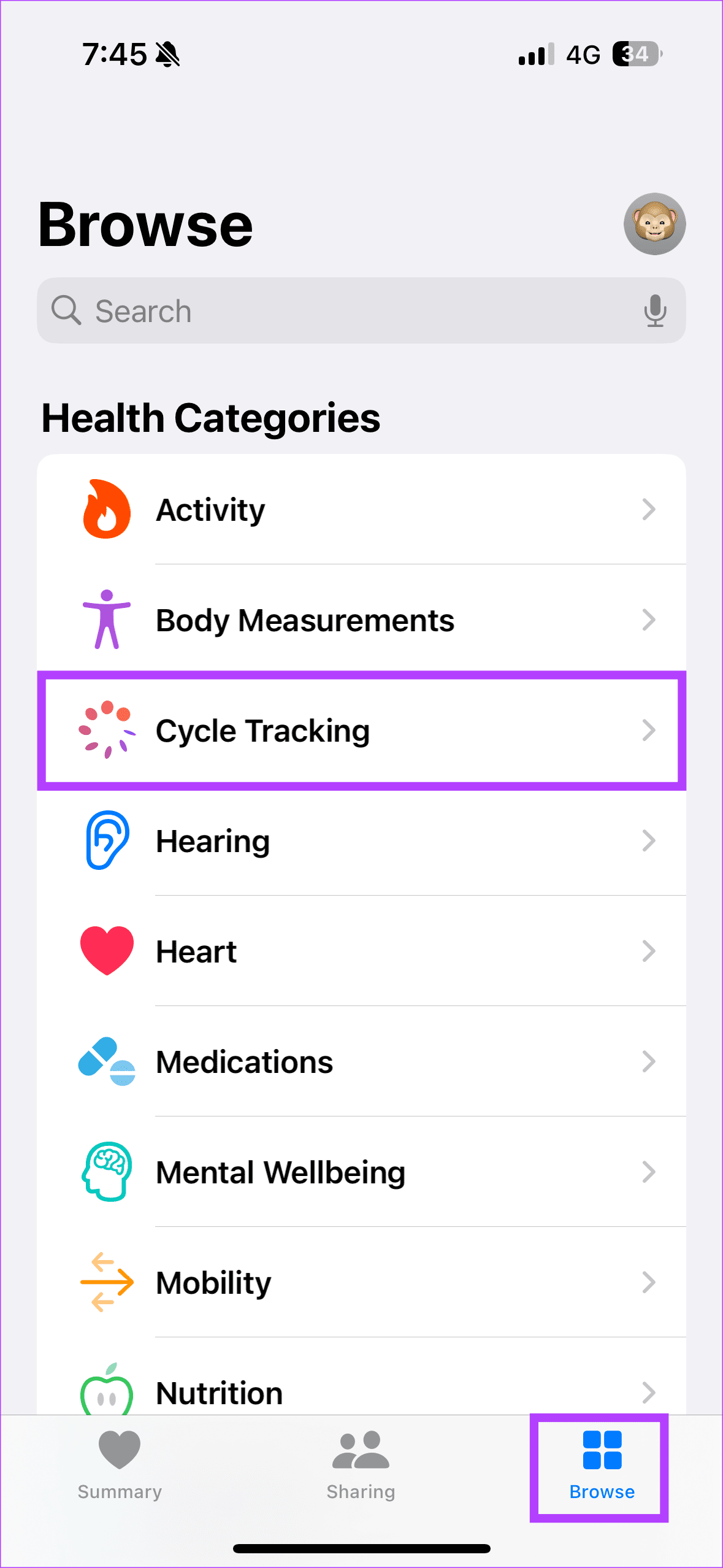
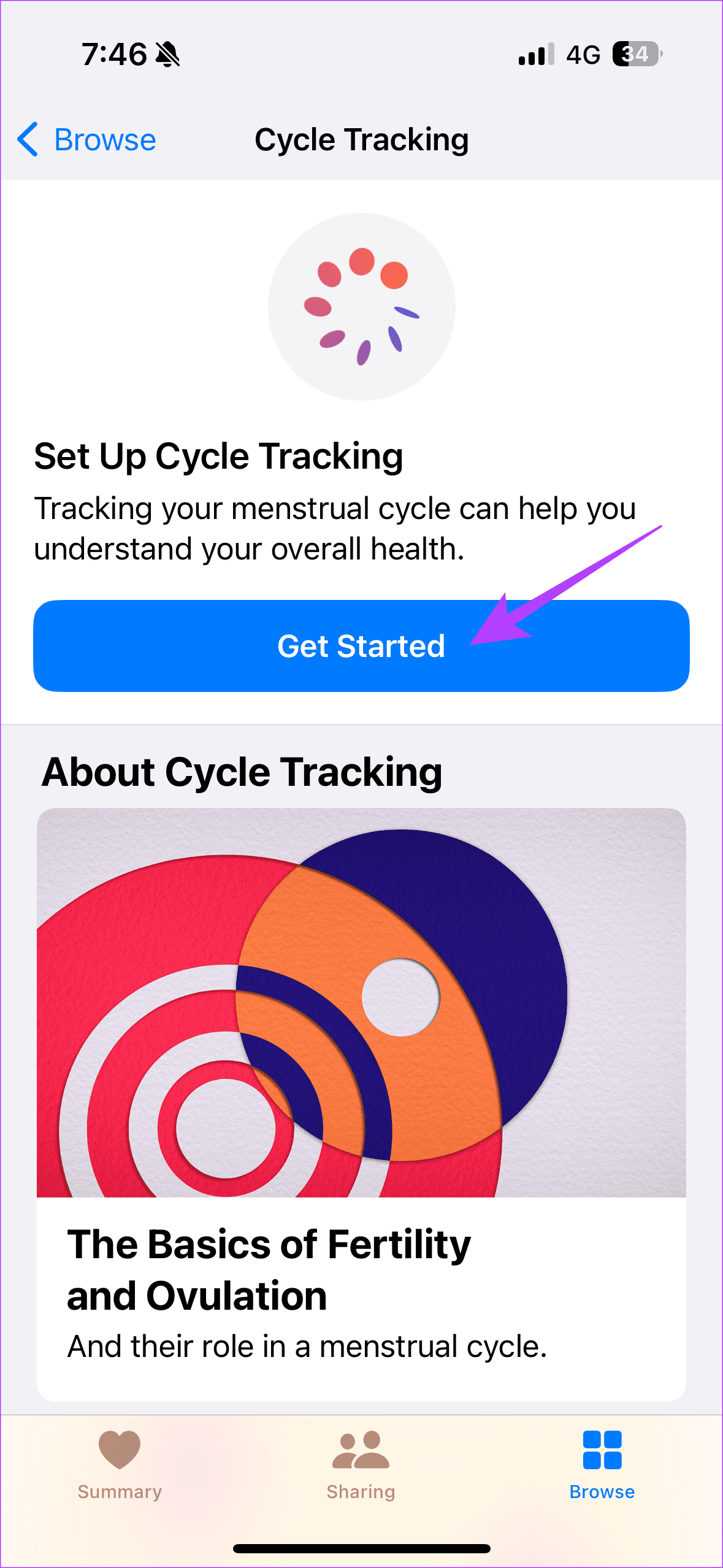
ขั้นตอนที่ 2:ตอนนี้ เริ่มกรอกรายละเอียด เช่น วันที่มีประจำเดือนครั้งสุดท้าย ฟังก์ชั่นการติดตามประจำเดือนที่คุณต้องการเปิดใช้งาน ฯลฯ
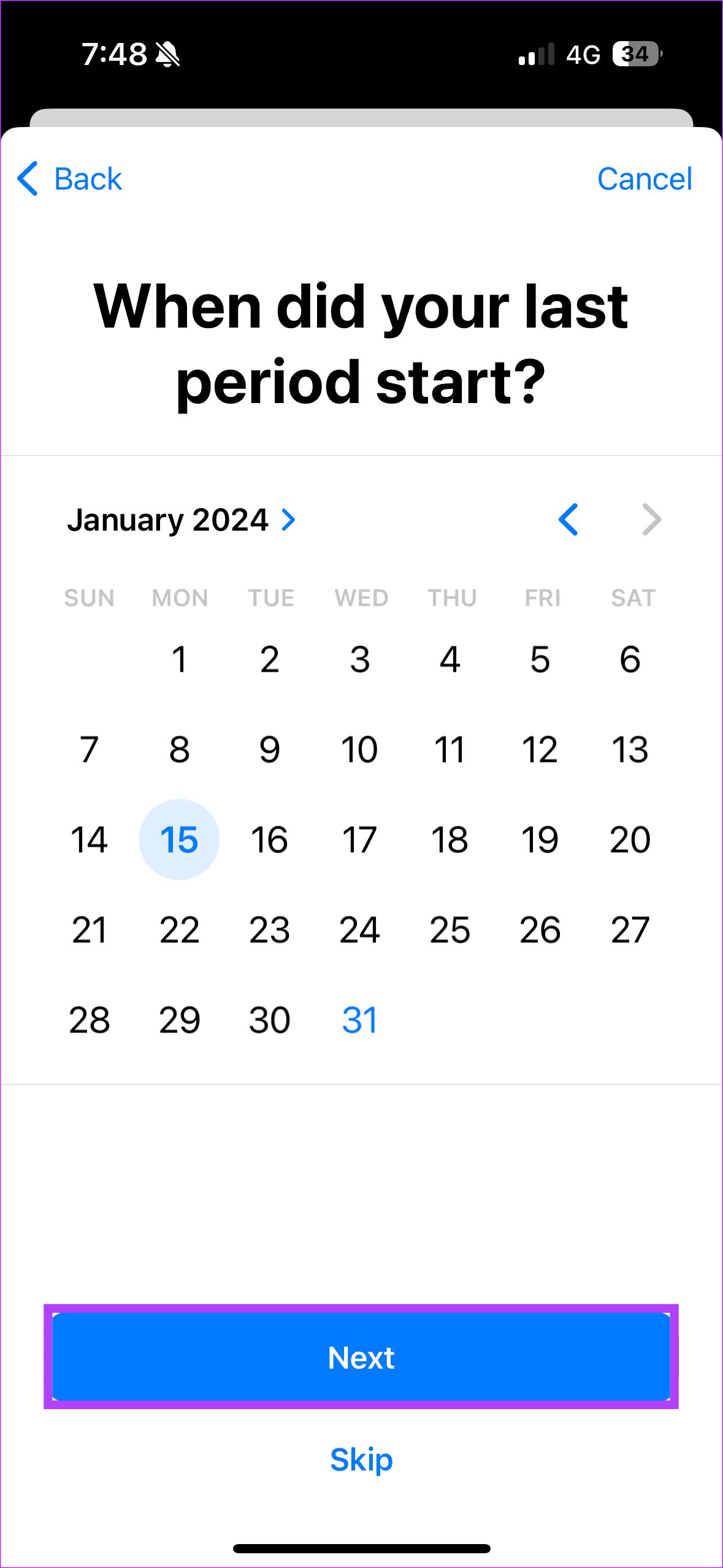
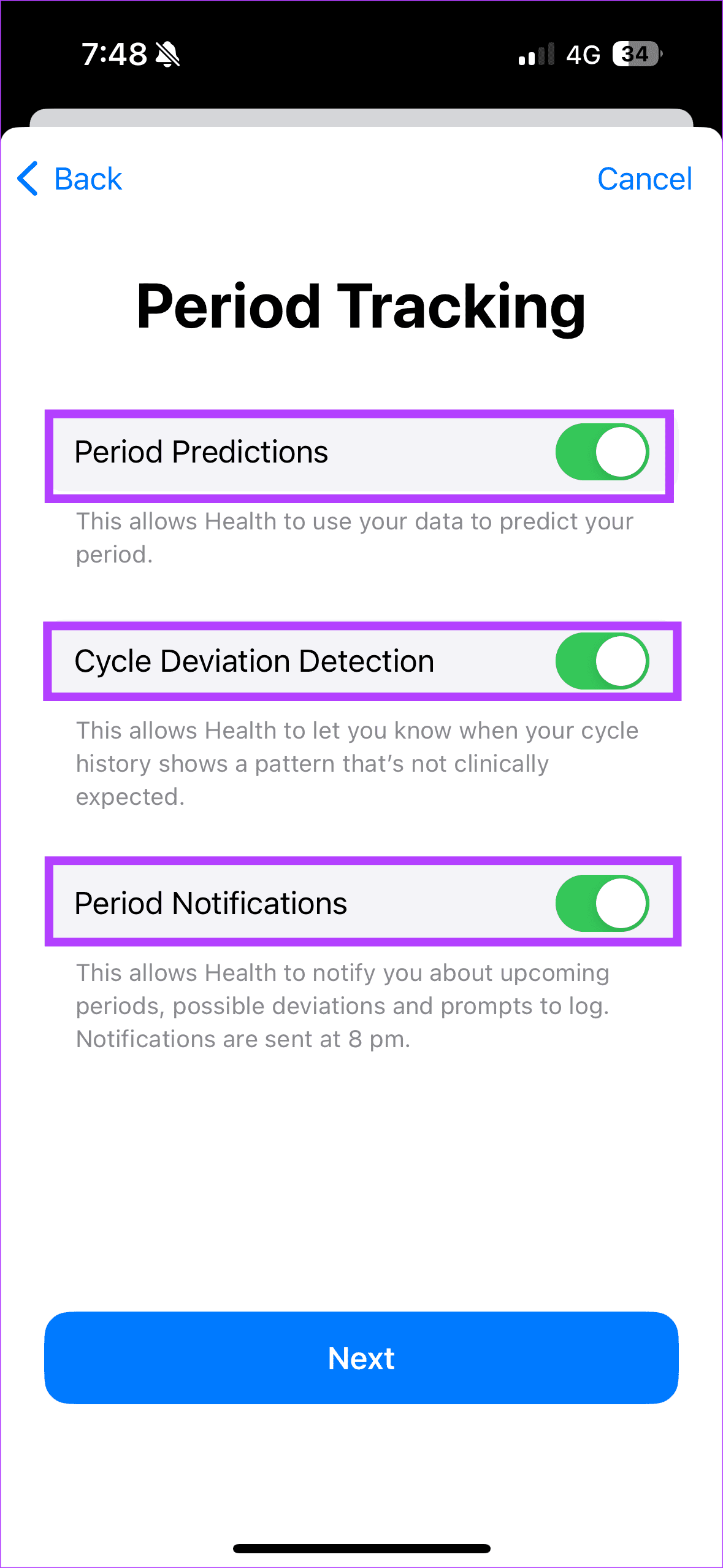
ต่อไปนี้เป็นวิธีบันทึกข้อมูลบน Apple Watch ของคุณ เปิดแอพติดตามรอบเดือนบน Apple Watch ของคุณ แตะบันทึก จากนั้น บันทึกรายละเอียดเกี่ยวกับรอบเดือน กิจกรรมทางเพศ อาการ อุณหภูมิร่างกายขณะตั้งครรภ์ การจำ ฯลฯ
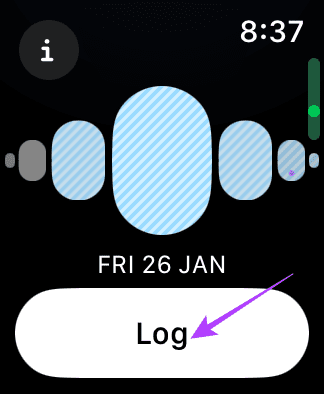
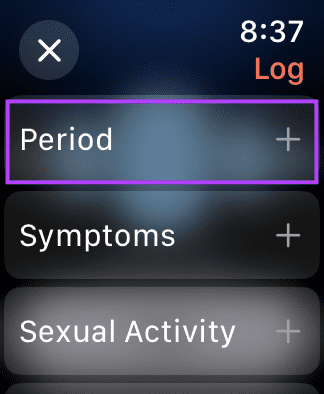
หากคุณไม่ต้องการใช้แอพติดตามรอบเดือนของ Apple คุณสามารถใช้แอพพลิเคชั่นของบริษัทอื่นได้ หนึ่งในแอปพลิเคชั่น iOS ที่ติดอันดับต้น ๆ สำหรับการติดตามรอบประจำเดือนคือ Flo Period & Pregnancy Tracker คุณสามารถแตะปุ่มด้านล่างเพื่อดาวน์โหลดแอปพลิเคชันบน iPhone ของคุณ เมื่อเสร็จแล้ว มันจะสะท้อนไปที่ Apple Watch ของคุณโดยอัตโนมัติ

หรือคุณสามารถดาวน์โหลดแอป Flo ได้โดยตรงจาก App Store ของ Apple Watch แม้ว่านี่จะเป็นแอปพลิเคชั่นบุคคลที่สามที่มีฟีเจอร์พื้นฐาน เช่น การติดตามอาการของคุณ ทำนายวันที่ประจำเดือน ฯลฯ แต่ก็มีโหมดไม่เปิดเผยตัวตนที่น่าสนใจอีกด้วย
จะง่ายแค่ไหนหากคุณได้รับการแจ้งเตือนทุกครั้งที่ประจำเดือนของคุณกำลังจะเริ่มขึ้น? หรือคุณได้รับการแจ้งเตือนในช่วงหน้าต่างอุดมสมบูรณ์ของคุณ? คุณสามารถตั้งค่าการแจ้งเตือนการติดตามระยะเวลาและการเจริญพันธุ์บน Apple Watch ของคุณได้ โดยเปิดใช้งานการแจ้งเตือนบน iPhone ของคุณ นี่คือวิธีการ
ขั้นตอนที่ 1:เปิดแอป Health บน iPhone ของคุณ ไปที่เบราว์เซอร์ > การติดตามรอบเดือน
ขั้นตอนที่ 2:แตะตัวเลือก จากนั้นตรวจสอบการสลับข้างการแจ้งเตือนประจำเดือนและการแจ้งเตือนการเจริญพันธุ์
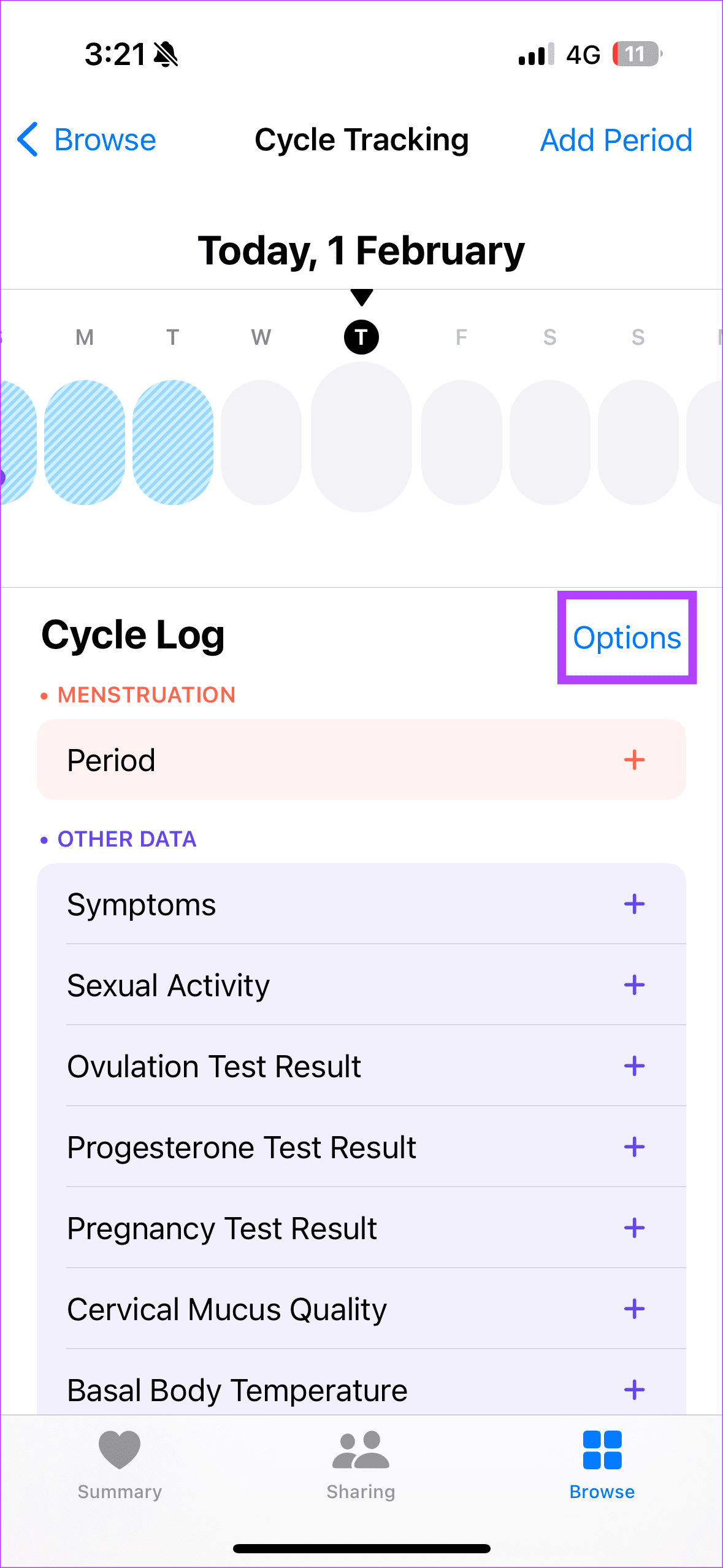
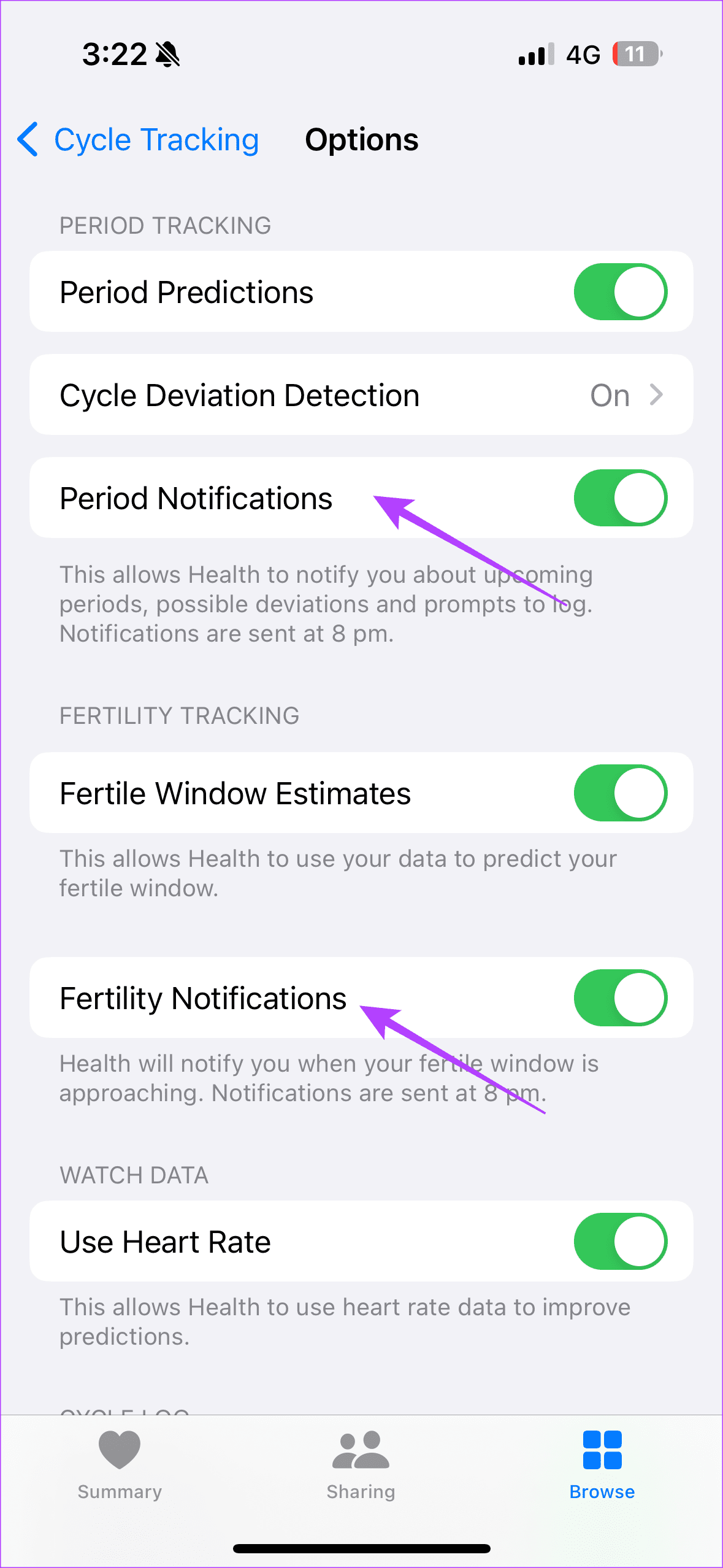
เมื่อคุณเปิดการแจ้งเตือนเกี่ยวกับประจำเดือนบน iPhone ของคุณ คุณจะได้รับการแจ้งเตือนบน Apple Watch ของคุณโดยอัตโนมัติ นอกจากนี้ โปรดทราบว่าคุณจะไม่ได้รับการแจ้งเตือนเกี่ยวกับประจำเดือนของคุณ หากคุณบันทึกข้อมูลก่อนที่ประจำเดือนของคุณจะเริ่มต้น
1. แอปติดตามรอบเดือนใช้ข้อมูลอะไรบ้าง
การคาดการณ์รอบประจำเดือนโดยแอปติดตามรอบเดือนนั้นใช้ข้อมูลหลายอย่าง ขั้นแรก ข้อมูลที่คุณเพิ่มขณะตั้งค่าคุณสมบัติ เช่น วันที่เริ่มต้นประจำเดือนก่อนหน้า ความยาวประจำเดือน ฯลฯ นอกจากนี้ Apple Watch บางรุ่นยังใช้อุณหภูมิที่ข้อมือเพื่อทำนายวันตกไข่และปรับปรุงการคาดการณ์ประจำเดือน
2. ฉันสามารถบันทึกรายละเอียดประจำเดือนโดยไม่เปิดเผยตัวตนบน Apple Watch ได้หรือไม่
ผู้ใช้หลายคนมีข้อกังวลเกี่ยวกับความเป็นส่วนตัวเกี่ยวกับข้อมูลด้านสุขภาพของตน อย่างไรก็ตาม คุณไม่สามารถใช้แอพการติดตามรอบเดือนบน Apple Watch โดยไม่เปิดเผยตัวตนได้ แม้ว่า Apple จะใช้มาตรการการเข้ารหัส ที่เพียงพอ เพื่อปกป้องข้อมูลสุขภาพของคุณ คุณสามารถลองใช้แอพของบริษัทอื่นเพื่อบันทึกรายละเอียดช่วงเวลาของคุณโดยไม่เปิดเผยตัวตนได้ อันที่จริง แอป Flo Period & Pregnancy ที่แนะนำข้างต้นมีฟีเจอร์บันทึกแบบไม่เปิดเผยตัวตน
ฟังก์ชันของแอปการติดตามรอบเดือนช่วยให้คุณวางแผนเดือนของคุณได้ดียิ่งขึ้น ตั้งแต่การทำนายวันที่มีรอบเดือนไปจนถึงช่วงการเจริญพันธุ์ วันที่ตกไข่ ฯลฯ แอปการติดตามรอบเดือนช่วยรักษาความวิตกกังวลเกี่ยวกับประจำเดือนได้อย่างมหัศจรรย์ นอกจากนี้ แอพของบุคคลที่สามหลายตัวสามารถซิงค์กับ Apple Watch ของคุณได้เช่นกัน
เรียนรู้เกี่ยวกับสถานการณ์ที่คุณอาจได้รับข้อความ “บุคคลนี้ไม่พร้อมใช้งานบน Messenger” และวิธีการแก้ไขกับคำแนะนำที่มีประโยชน์สำหรับผู้ใช้งาน Messenger
ต้องการเพิ่มหรือลบแอพออกจาก Secure Folder บนโทรศัพท์ Samsung Galaxy หรือไม่ นี่คือวิธีการทำและสิ่งที่เกิดขึ้นจากการทำเช่นนั้น
ไม่รู้วิธีปิดเสียงตัวเองในแอพ Zoom? ค้นหาคำตอบในโพสต์นี้ซึ่งเราจะบอกวิธีปิดเสียงและเปิดเสียงในแอป Zoom บน Android และ iPhone
รู้วิธีกู้คืนบัญชี Facebook ที่ถูกลบแม้หลังจาก 30 วัน อีกทั้งยังให้คำแนะนำในการเปิดใช้งานบัญชี Facebook ของคุณอีกครั้งหากคุณปิดใช้งาน
เรียนรู้วิธีแชร์เพลย์ลิสต์ Spotify ของคุณกับเพื่อน ๆ ผ่านหลายแพลตฟอร์ม อ่านบทความเพื่อหาเคล็ดลับที่มีประโยชน์
AR Zone เป็นแอพเนทีฟที่ช่วยให้ผู้ใช้ Samsung สนุกกับความจริงเสริม ประกอบด้วยฟีเจอร์มากมาย เช่น AR Emoji, AR Doodle และการวัดขนาด
คุณสามารถดูโปรไฟล์ Instagram ส่วนตัวได้โดยไม่ต้องมีการตรวจสอบโดยมนุษย์ เคล็ดลับและเครื่องมือที่เป็นประโยชน์สำหรับการเข้าถึงบัญชีส่วนตัวของ Instagram 2023
การ์ด TF คือการ์ดหน่วยความจำที่ใช้ในการจัดเก็บข้อมูล มีการเปรียบเทียบกับการ์ด SD ที่หลายคนสงสัยเกี่ยวกับความแตกต่างของทั้งสองประเภทนี้
สงสัยว่า Secure Folder บนโทรศัพท์ Samsung ของคุณอยู่ที่ไหน? ลองดูวิธีต่างๆ ในการเข้าถึง Secure Folder บนโทรศัพท์ Samsung Galaxy
การประชุมทางวิดีโอและการใช้ Zoom Breakout Rooms ถือเป็นวิธีการที่สร้างสรรค์สำหรับการประชุมและการทำงานร่วมกันที่มีประสิทธิภาพ.


![วิธีกู้คืนบัญชี Facebook ที่ถูกลบ [2021] วิธีกู้คืนบัญชี Facebook ที่ถูกลบ [2021]](https://cloudo3.com/resources4/images1/image-9184-1109092622398.png)





